テナント
テナントは、アプリケーションポリシーの論理コンテナで、管理者はドメインベースのアクセスコントロールを実行できます。テナントはポリシーの観点から分離の単位を表しますが、プライベート ネットワークは表しません。テナントは、サービス プロバイダーの環境ではお客様を、企業の環境では組織またはドメインを、または単にポリシーの便利なグループ化を表すことができます。
テナントを管理するには、パワー ユーザまたはサイトとテナント マネージャの読み取り/書き込みロールのいずれかが必要です。
次の 3 つのテナントが事前に設定されています。
-
common:ACI ファブリックの他のテナントに「共通」のサービスを提供するための特別なテナント。共通テナントの基本原則はグローバルな再利用です。一般的なサービスには、共有 L3Out、DNS、DHCP、Active Directory、共有プライベート ネットワークまたはブリッジドメインなどがあります。 -
dcnm-default-tn:Cisco DCNM ファブリックの設定を提供する特別なテナント。 -
infra:トンネルやポリシー展開など、ファブリック内部の通信に使用されるインフラストラクチャ テナント。これには、スイッチ間の切り替えと APIC 通信への切り替えが含まれます。infraテナントは、ユーザー空間(テナント)には公開されず、独自のプライベート ネットワーク空間とブリッジ ドメインを備えています。ファブリックの検出、イメージ管理、ファブリック機能用の DHCP は、すべてこのテナント内で処理されます。
Nexus Dashboard Orchestrator を使用して Cisco DCNM ファブリックを管理する場合は、事前に設定されているデフォルトの dcnm-default-tn を使用し、次のオブジェクトを作成および管理できます。
-
VRF
-
ネットワーク
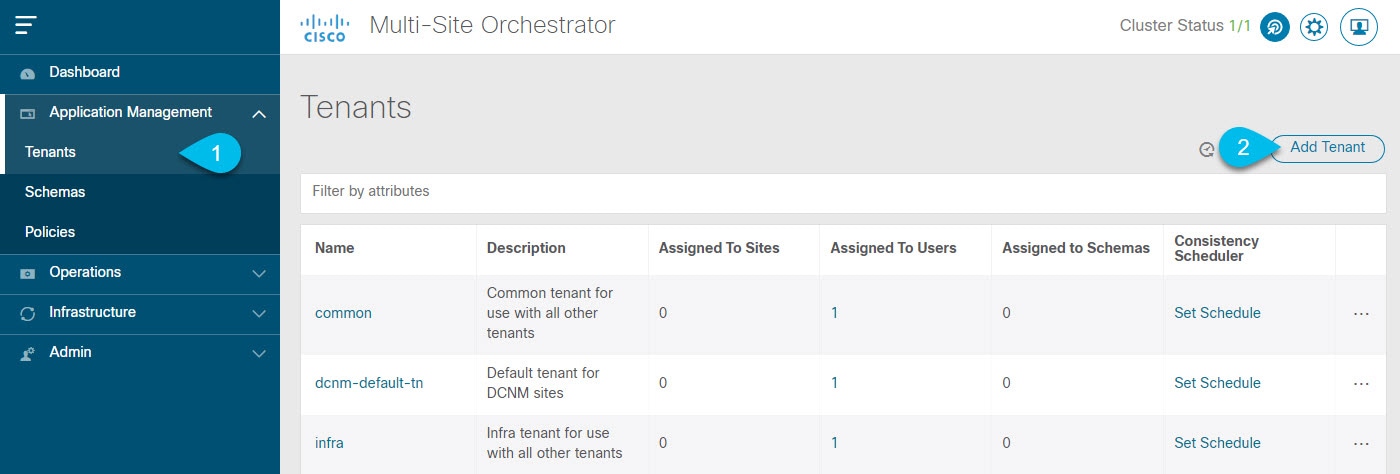
 フィードバック
フィードバック